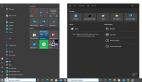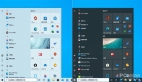windows7系统的功能设计的越来越强大,也越来越人性化。正如下文描述的一样,windows7系统的开始菜单中的快速搜索功能让用户感觉到更加的快捷,具体内容如下所述。
现如今,电脑硬盘越来越大,存放文件越来越多,在多如牛毛的文件中,要想快速找到自己需要的文件,搜索功能自然是必不可少的。在Windows7中,对搜索功能进行了改进,在开始菜单可以进行快速搜索。
下面,我们就一起来看看Windows7在开始菜单中设计的搜索功能和技巧。
在Windows7中,开始菜单包含一个搜索框,可以使用该搜索框来查找存储在计算机上的文件、文件夹、程序以及电子邮件等。

图1开始菜单
使用方法:首先,启动开始菜单,在搜索框中键入关键词(例如QQ)后,便可自动开始搜索,并且搜索结果会即时填充搜索框上面的开始菜单空间。

图2QQ搜索结果
搜索结果中会根据项目种类进行分类显示所在计算机上的位置,并组织成多个类别。例如搜索QQ时,可看到按程序、文档、文件等进行分类的搜索结果,每类***搜索结果将显示在该类标题下。单击其中任一个结果即可打开该程序或文件,单击类标题则可在Windows资源管理器中查看该类的完整搜索结果列表。

图3资源管理器QQ程序类搜索结果
而且,搜索结果会根据键入的关键词的变化而随时变化,例如在关键词QQ后继续键入2011时,搜索结果会随之即刻改变,非常方便快捷。

图4QQ2011即时搜索
当搜索结果充满开始菜单空间时,可以点击“查看更多结果”,即可在资源管理器中看到更多的搜索结果,以及共搜索到的对象数量。

图5更多搜索结果
总结:
希望本文介绍的Windows7开始菜单中搜索应用技巧能够对读者有所帮助,更多有关windows7系统的知识还有待于读者去探索和学习。
【编辑推荐】